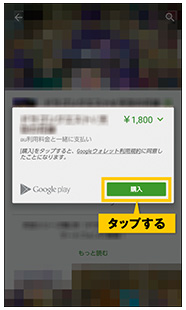URBANO V03使い方ガイド「アプリを利用する」
Google Play™ ストアでアプリを探そう
![]() ホーム画面で[Play ストア]をタップします。
ホーム画面で[Play ストア]をタップします。
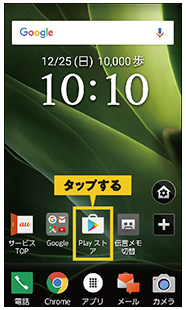
![]() [利用する]をタップすると、Google Play™ ストアのトップページが表示されるので、[アプリ&ゲーム]をタップします。
[利用する]をタップすると、Google Play™ ストアのトップページが表示されるので、[アプリ&ゲーム]をタップします。
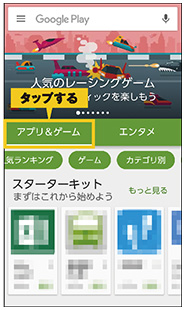
![]() [カテゴリ別]をタップします。
[カテゴリ別]をタップします。
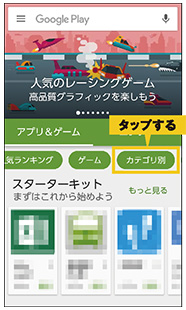
![]() 上下にスライドし、目的のカテゴリをタップします。
上下にスライドし、目的のカテゴリをタップします。
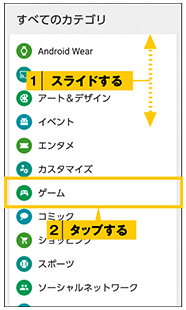
![]() 画面を下にスライドし、「無料トップゲーム」の[もっと見る]をタップします。
画面を下にスライドし、「無料トップゲーム」の[もっと見る]をタップします。
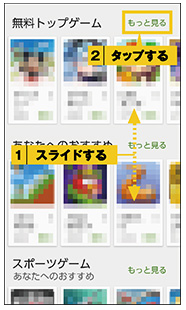
![]() 「無料トップゲーム」のアプリが一覧で表示されます。チェックしたいアプリをタップします。
「無料トップゲーム」のアプリが一覧で表示されます。チェックしたいアプリをタップします。
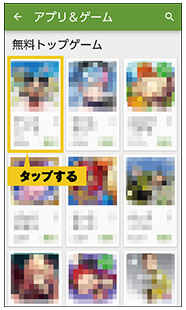
![]() アプリの詳細な情報が表示されます。人気アプリでは、ユーザーレビューも読めます。
アプリの詳細な情報が表示されます。人気アプリでは、ユーザーレビューも読めます。
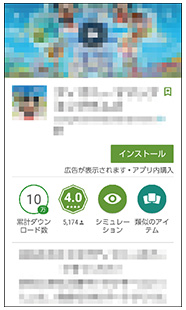
 キーワードで検索する
キーワードで検索する
キーワードからアプリを検索することもできます。Google Play™ ストア画面の上部にある検索バーをタップして、検索欄にキーワードを入力し、検索候補をタップします。
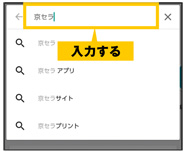
アプリをインストールしよう
![]() Google Play™ ストアでアプリの詳細画面を開き、[インストール]をタップします。
Google Play™ ストアでアプリの詳細画面を開き、[インストール]をタップします。
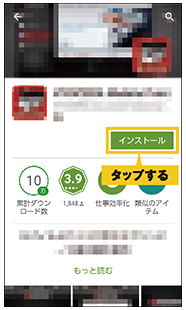
![]() アプリの権限を確認後、[同意する]をタップすると、インストールが開始されます。
アプリの権限を確認後、[同意する]をタップすると、インストールが開始されます。
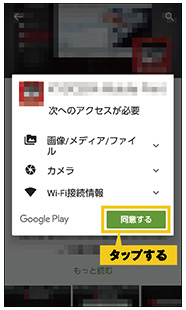
![]() アプリを起動するには、ホーム画面で
アプリを起動するには、ホーム画面で![]() →[ダウンロードアプリ]をタップし、追加したアプリのアイコンをタップします。
→[ダウンロードアプリ]をタップし、追加したアプリのアイコンをタップします。
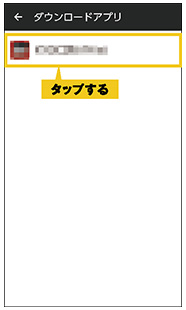
 アプリをアンインストールする
アプリをアンインストールする
Google Play™ ストアで![]() →[マイアプリ&ゲーム]をタップすると、インストール済みのアプリ一覧が表示されます。
→[マイアプリ&ゲーム]をタップすると、インストール済みのアプリ一覧が表示されます。
不要なアプリをタップし、[アンインストール]→[OK]をタップすると、アプリをアンインストールすることができます。
有料アプリを購入しよう
![]() 有料アプリを購入しようとすると、下記の画面が表示されます。[次へ]をタップします。
有料アプリを購入しようとすると、下記の画面が表示されます。[次へ]をタップします。
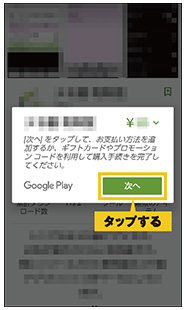
![]() ここでは[auの決済を利用]をタップします。
ここでは[auの決済を利用]をタップします。
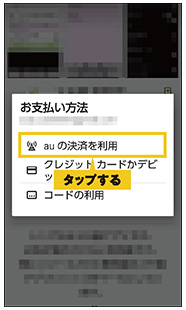
![]() 登録画面で「名前」と「郵便番号」を入力し、[保存]をタップします。
登録画面で「名前」と「郵便番号」を入力し、[保存]をタップします。
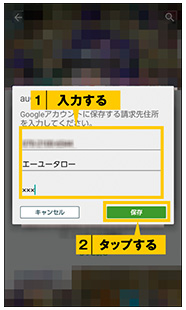
![]() 規約を確認後[同意する]をタップし、[購入]をタップすると、支払いが完了します。
規約を確認後[同意する]をタップし、[購入]をタップすると、支払いが完了します。